Dalam artikel ini, kami akan menunjukkan cara termudah untuk menggunakan taip suara Dokumen Google. Ini adalah ciri penting bagi kategori orang yang tidak suka menaip kandungan yang panjang atau bagi mereka yang menderita sindrom karpal.

Dokumen Google menawarkan beberapa ciri menarik, yang mana taip suara adalah ciri yang paling banyak digunakan oleh pengguna kerana aplikasi awan Google Docs memberikan penyelesaian imlak suara yang kuat dan hampir 100% tepat. Oleh itu, semua pengguna Dokumen Google mesti membaca artikel ini dengan teliti dan akhirnya menggunakan arahan suara untuk menaip.
Cara menggunakan Penaip Suara di Google Docs
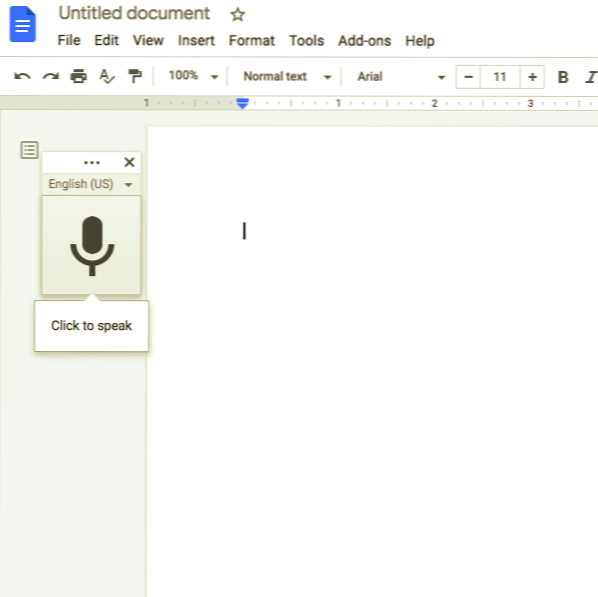
Berikut adalah langkah asas untuk menggunakan Penaip Suara di Dokumen Google:
- Pertama, anda perlu memastikan mikrofon dipasang di komputer dan berfungsi dengan sempurna.
- Seterusnya, buka Chrome dan akhirnya menuju ke Google Docs. Anda juga boleh menaip dokumen.arahan baru di bar alamat Chrome untuk memulakan dokumen baru di Google Docs.
- Setelah membuka dokumen baru di Google Docs, Anda harus mengaktifkan pengetikan suara dengan mengklik menu "Alat" diikuti dengan pilihan "Penaipan Suara". Catatan: Anda akan menemukan pilihan "VoiceTyping" dalam menu drop-down, yang akan muncul ketika anda mengklik menu "Tools".
- Ketika anda akan mengklik pilihan "Pengetikan Suara", tetingkap dengan ikon mikrofon akan muncul. Setelah tetingkap dengan ikon mikrofon muncul, anda perlu mengkliknya untuk menaip suara bila-bila masa siap untuk menentukan. Catatan: Walau bagaimanapun, jika anda mahu, anda boleh memindahkan alat ini dengan mengklik dan menyeret tetingkap ke mana sahaja anda mahu.
- Semasa menggunakan ciri menaip suara untuk pertama kalinya, anda perlu memberikan kebenaran Chrome untuk menggunakan mikrofon anda.
- Pada langkah ini, klik pada tiga titik dan kemudian gunakan menu lungsur Bahasa untuk memilih dari lebih dari 100 bahasa dan dialek jika Penaipan Suara tidak memuatkan bahasa ibunda anda secara automatik.
- Anda perlu bercakap dengan jelas supaya alat itu dapat memahami apa sahaja yang anda katakan. Setelah menyediakan alat Menaip Suara dengan tepat, anda akan dapati bahawa semua yang anda katakan akan muncul di dalam badan dokumen anda.
Alat Menaip Suara memproses suara anda dalam masa nyata. Akhirnya, setiap kali anda selesai bercakap, klik pada pilihan mikrofon sekali lagi untuk menghentikan proses menaip suara.
Oleh itu, dengan mengikuti langkah-langkah yang disebutkan di atas, pengguna akan dapat menaip dokumen menggunakan suaranya melalui alat Menaip Suara semasa menggunakan Google Docs.
Baca: Pintasan Papan Kekunci Google Docs.
Tambahkan Tanda Baca melalui Alat Menaip Suara di Google Docs
Alat menaip suara bahkan dapat difahami ketika anda ingin menambahkan tanda baca pada dokumen anda.
Anda dapat menambahkan tanda baca di Dokumen Google melalui alat Menaip Suara dengan menggunakan frasa tertentu seperti "Periode", "Tanda Seru," "Koma," "Tanda Tanya," "Baris Baru", dan "Paragraf Baru," dll.
Walau bagaimanapun, tanda baca hanya berfungsi dengan beberapa bahasa seperti Jerman, Sepanyol, Inggeris, Itali, Perancis, dan Rusia.
Baca: Cara menggandakan teks anda dalam Dokumen Google.
Gunakan Perintah Suara dengan bantuan Alat Menaip Suara di Dokumen Google
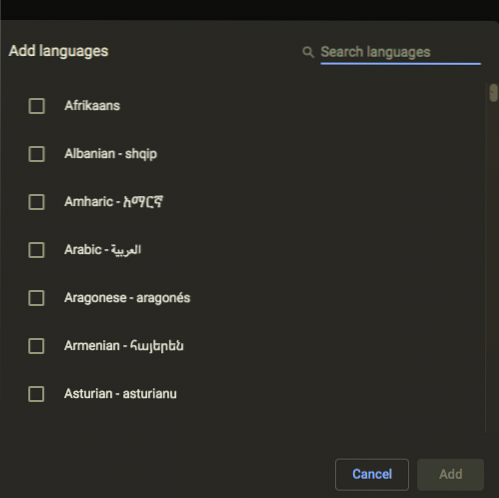
Dengan menggunakan alat Menaip Suara, anda dapat mengedit dan memformat teks dan perenggan di dalam dokumen anda tanpa mengklik apa-apa di bar alat, selain menambahkan kata dan tanda baca.
Untuk menggunakan Perintah Suara, anda perlu menetapkan kedua-dua akaun dan bahasa dokumen ke Bahasa Inggeris kerana arahan Suara hanya tersedia dalam Bahasa Inggeris untuk Dokumen Google. Untuk memadamkan kata di hadapan kursor, anda perlu mengucapkan "Padam" atau "Backspace."
Baca: Cara menggunakan Penaip Suara di Microsoft Edge.
Terdapat banyak arahan suara, jadi tidak selalu mudah bagi anda untuk mengingat setiap perintah suara. Oleh itu, untuk menolong penggunanya, alat ini dilengkapi dengan seluruh daftar perintah yang dapat anda perolehi dengan mengklik tanda tanya di tetingkap alat atau mengatakan, "Daftar perintah suara."
Akhirnya, pada akhir artikel ini, kita dapat mengatakan bahawa alat Penaip Suara telah banyak berjalan dalam beberapa tahun terakhir. Keistimewaan alat Penaip Suara yang ditingkatkan, ratusan perintah berguna, dan ketepatan yang lebih tinggi membolehkan anda menggunakannya dengan mudah untuk menaip semua nota anda atau bahkan keseluruhan dokumen.
Baca seterusnya: Cara menggunakan tema Gelap dalam Dokumen, Helaian dan Slaid Google.

 Phenquestions
Phenquestions


